MKV(Matroska Video)とは、動画、音声、字幕などのデータを一つにまとめて保存できるオープンソースのマルチメディアコンテナ形式です。H.264、VP9、HEVCなど、さまざまな動画・音声コーデックに対応しています。PCでMKV動画を倍速再生する方法をお探しですか?以下に、無料で使える3つの方法をご紹介します。
MKV動画を倍速再生する方法
MKV動画を倍速再生するには、Clipchamp、MiniTool MovieMaker、CapCutの3つのツールをおすすめします。
方法1:MiniTool MovieMakerを使う
MiniTool MovieMakerは、MKV動画を簡単に倍速再生できる無料のオールインワン動画編集ソフトです。MKV以外にも、MP4、MOV、AVI、WEBM、FLV、MPG、WMV、VOB、3GPなど、幅広い形式に対応しています。直感的なユーザーインターフェイスで操作も簡単、しかもウォーターマークなしで動画をエクスポートすることができます。以下の手順に従って動画を倍速再生できます。
1:下のダウンロードボタンをクリックして、MiniTool MovieMakerをパソコンにダウンロード・インストールします。
MiniTool MovieMakerクリックしてダウンロード100%クリーン&セーフ
2:MiniTool MovieMakerを起動します。プロモーションウィンドウを閉じたら、「Import Media Files」エリアをクリックして、対象のMKVファイルを追加します。
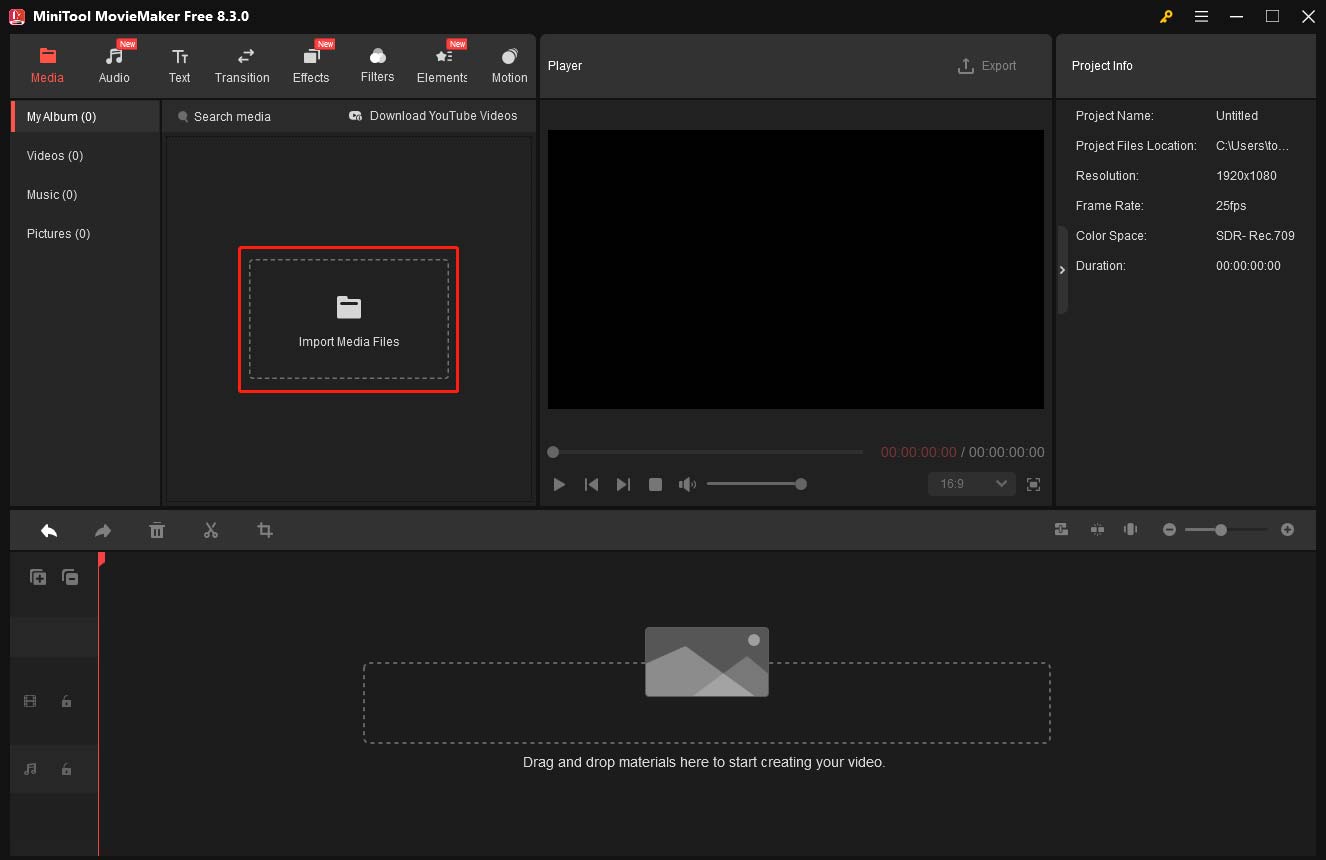
3:インポートした動画をタイムラインにドラッグ&ドロップします。次に、右上の「Speed」タブをクリックし、白いドットアイコンをドラッグして希望の再生速度に調整します。
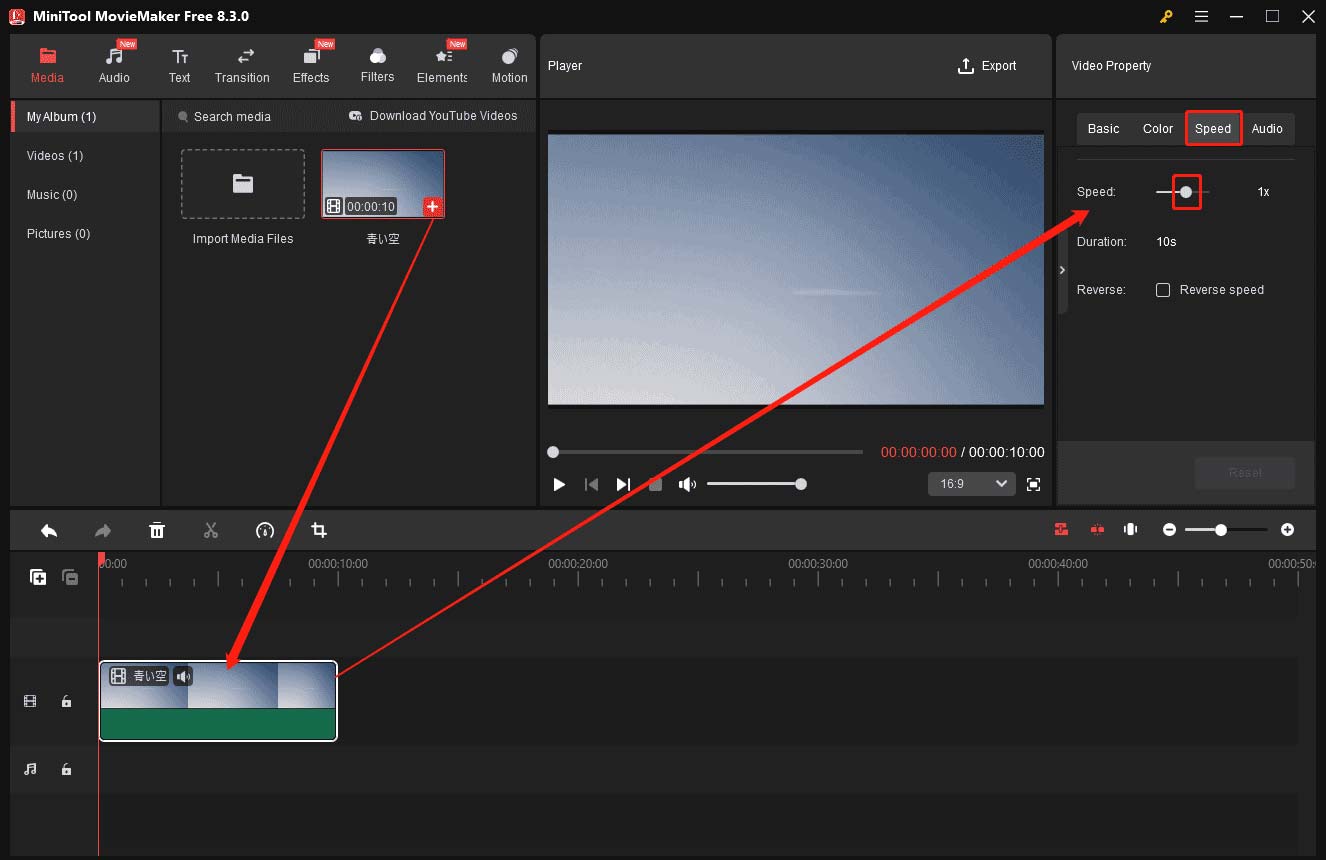
4:プレイヤーウィンドウ右上の「Export」アイコンをクリックします。次に、必要に応じてフォーマット、解像度、フレームレートを選択します。最後に「Export」ボタンをクリックして動画を保存します。

方法2:Clipchampを使う
ClipchampはWindows対応の無料動画編集ソフトで、動画の再生速度を2倍、4倍、16倍などに変更することができます。速度設定はカスタマイズも可能です。さらに、豊富なテンプレートが用意されており、さまざまなスタイルの動画を簡単に作成できます。動画のアスペクト比を変更して、各種プラットフォームに適した動画に仕上げることも可能です。
ClipchampでMKV動画を倍速再生する手順は以下の通りです:
1:Microsoft StoreからClipchampをダウンロードしてインストールします。
2:Clipchampを起動し、「新しいビデオを作成」をクリックしてから、「メディアのインポート」を選択し、MKV動画を追加します。
3:MKV動画をタイムラインにドラッグ&ドロップします。
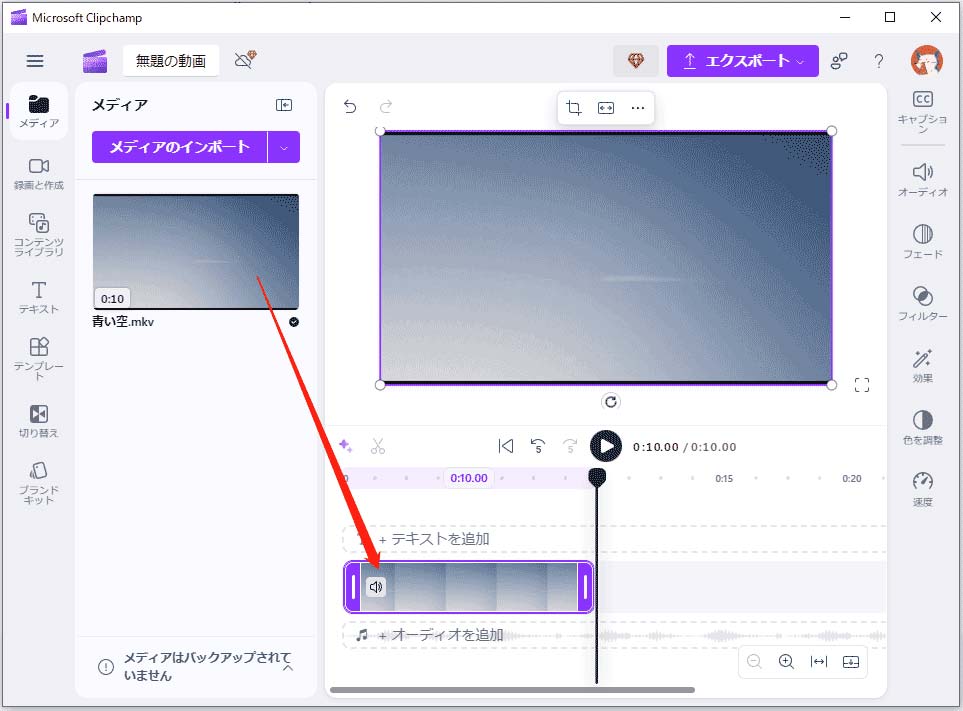
4:タイムライン上の動画をクリックし、右側のメニューから「速度」オプションを選択します。紫ドットアイコンをドラッグして、希望の再生速度を選びます。また、数値を直接入力してカスタム速度を設定することも可能です。
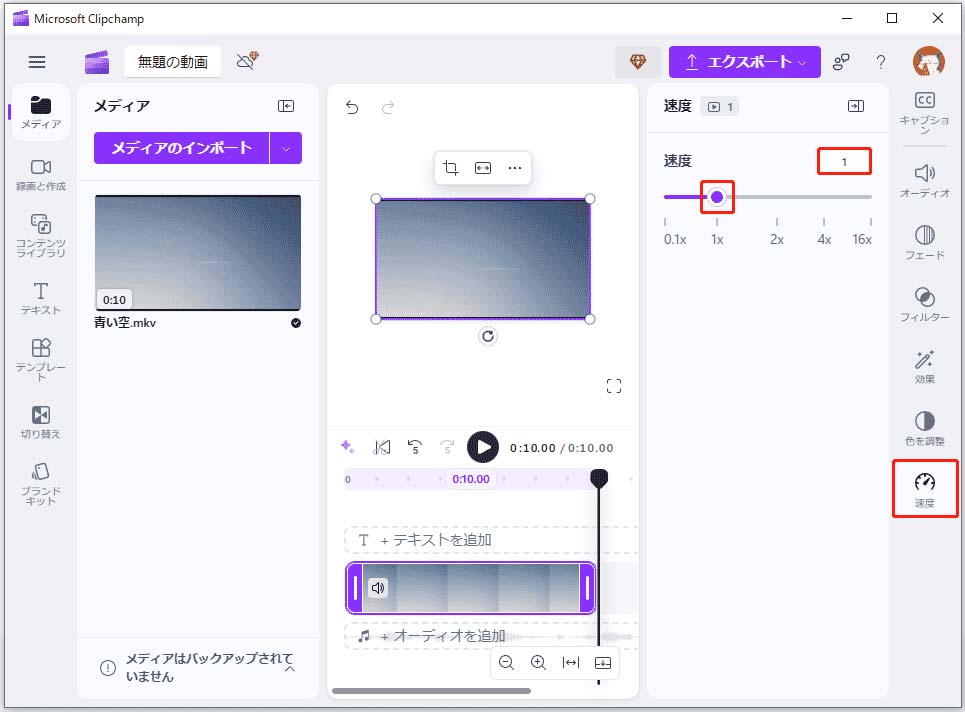
5:MKV動画を書き出すには、右上の「エクスポート」ボタンをクリックし、解像度(例:1080p)を選択します。書き出し処理が完了したら、「コンピューターに保存」オプションをクリックして動画を保存します。
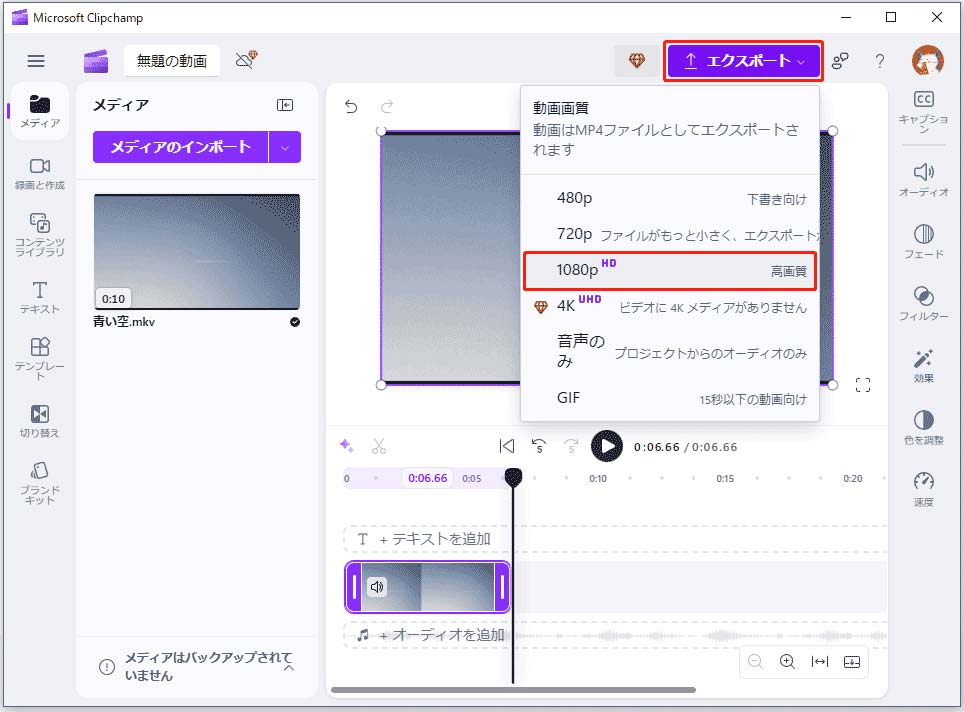
方法3:CapCutを使う
CapCutは、ByteDanceによって開発された人気かつプロフェッショナルな動画編集ツールです。CapCutはMKV動画の再生速度を速くしたり遅くしたりできるだけでなく、トリミング、分割、クロップなどの基本的な編集機能も多数備えています。さらに、CapCutにはさまざまなステッカー、エフェクト、トランジションなども用意されており、好みに応じて動画に追加できます。
以下は、CapCutを使用してMKV動画の速度を上げる方法です:
1:公式ウェブサイトからPCにCapCutをダウンロードしてインストールします。その後、それを起動します。
2:「プロジェクトを作成」オプションをクリックします。「+インポート」のエリアをクリックして、対象のMKVファイルをインポートします。
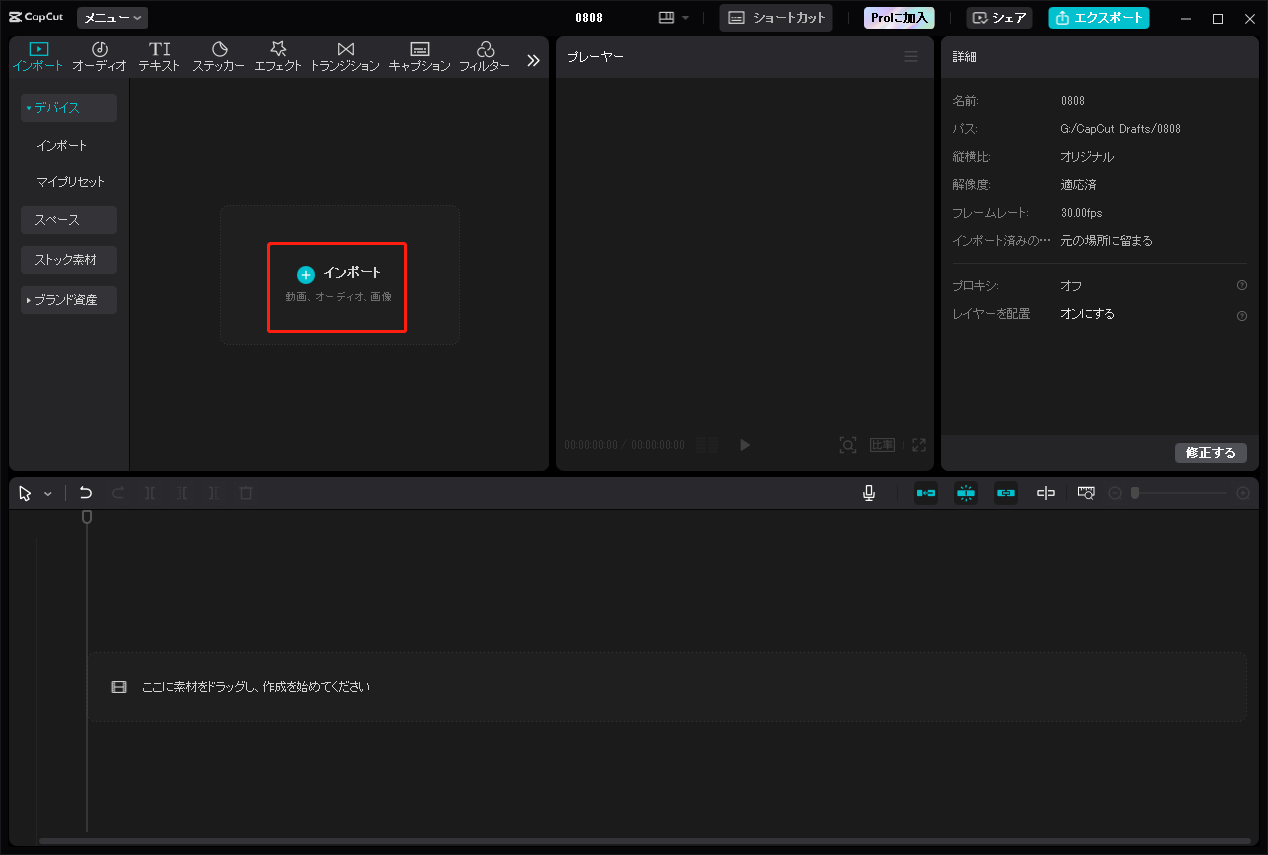
3:追加した動画をタイムラインにドラッグ&ドロップします。次に、右上の「速度」オプションをクリックし、白い四角いアイコンをドラッグして移動させることで動画の速度を変更します。
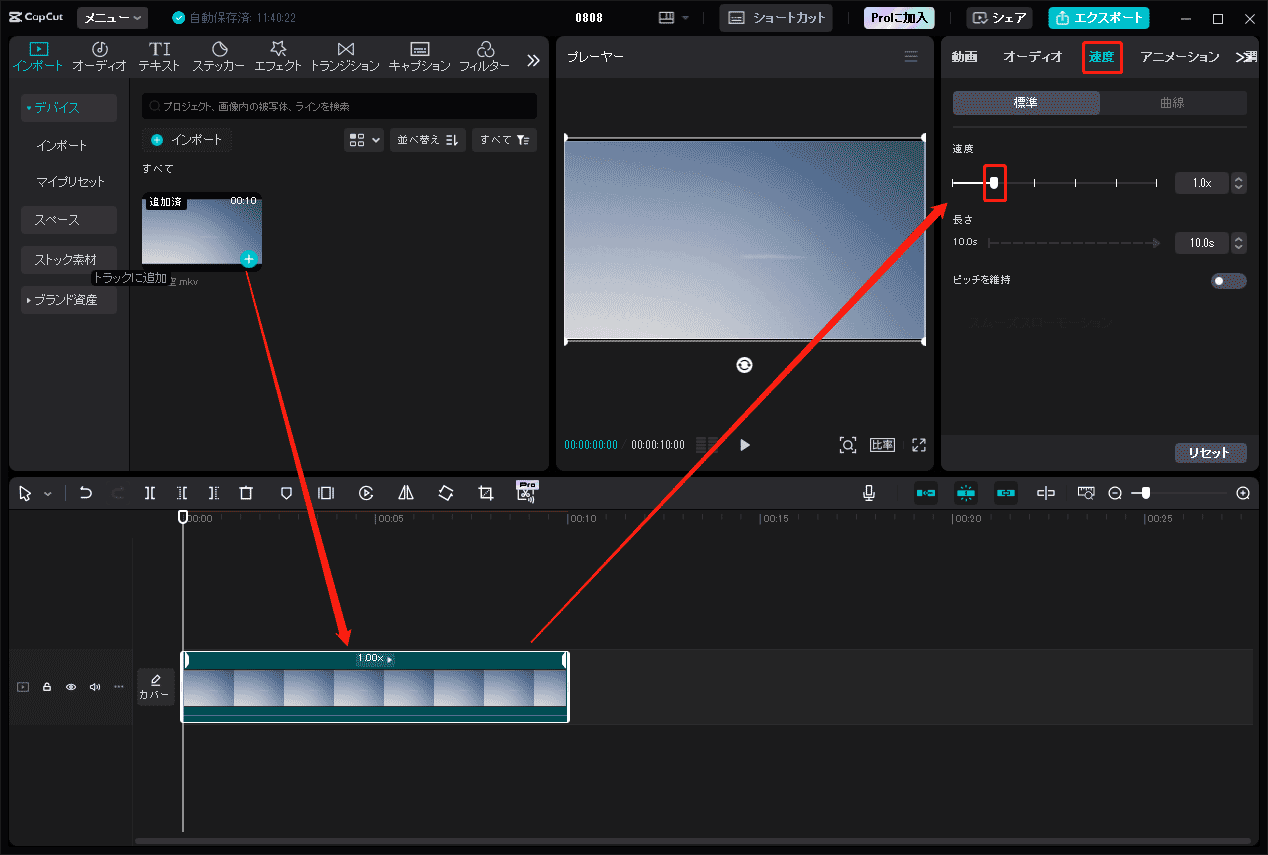
4:右上の「エクスポート」ボタンをクリックし、解像度、フレームレートなどのパラメータを必要に応じて調整してから、「エクスポート」をクリックして動画をパソコンに保存します。
結論
本記事では、MKV動画の再生速度を手軽に上げるための3つのプロフェッショナルな動画編集ソフトを紹介しました。お好みに合わせて、ご自由にお選びください。本記事が少しでもお役に立てば幸いです。



![[オンライン/オフライン]MP4動画をスローダウンする方法](https://images.minitool.com/moviemaker.minitool.com/images/uploads/2025/07/slow-down-mp4-video-thumbnail.png)
ユーザーコメント :